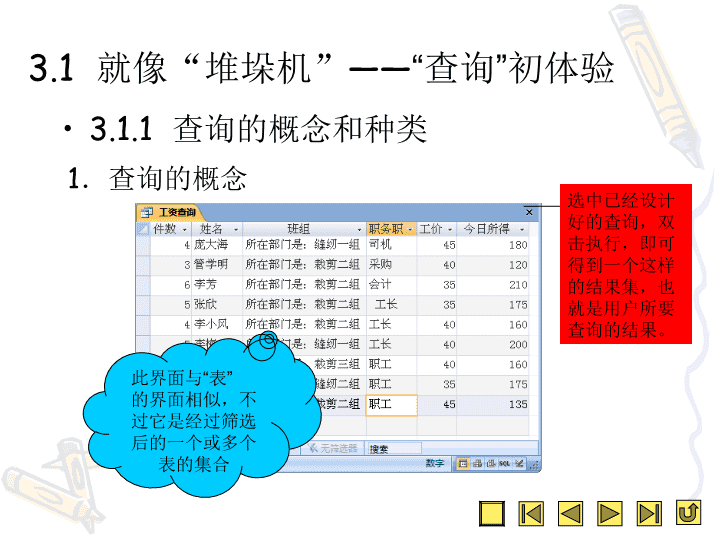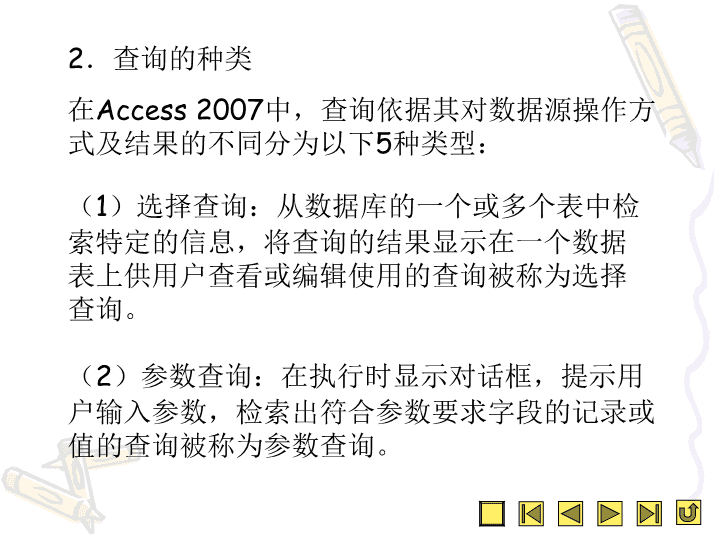- 1.91 MB
- 2022-05-17 13:47:13 发布
- 1、本文档共5页,可阅读全部内容。
- 2、本文档内容版权归属内容提供方,所产生的收益全部归内容提供方所有。如果您对本文有版权争议,可选择认领,认领后既往收益都归您。
- 3、本文档由用户上传,本站不保证质量和数量令人满意,可能有诸多瑕疵,付费之前,请仔细先通过免费阅读内容等途径辨别内容交易风险。如存在严重挂羊头卖狗肉之情形,可联系本站下载客服投诉处理。
- 文档侵权举报电话:19940600175。
第3章“查询”——Access的检索系统就像“堆垛机”——“查询”初体验找出符合条件的数据——创建“选择查询”同时查询多个表中的数据——创建“高级查询”典型实例:创建“考勤管理系统”的查询
3.1就像“堆垛机”——“查询”初体验3.1.1查询的概念和种类1.查询的概念此界面与“表”的界面相似,不过它是经过筛选后的一个或多个表的集合选中已经设计好的查询,双击执行,即可得到一个这样的结果集,也就是用户所要查询的结果。
2.查询的种类在Access2007中,查询依据其对数据源操作方式及结果的不同分为以下5种类型:(1)选择查询:从数据库的一个或多个表中检索特定的信息,将查询的结果显示在一个数据表上供用户查看或编辑使用的查询被称为选择查询。(2)参数查询:在执行时显示对话框,提示用户输入参数,检索出符合参数要求字段的记录或值的查询被称为参数查询。
(3)交叉表查询:查询时计算数据的总计、平均值、计数或其他类型的总和并重新组织数据结构的查询被称为交叉表查询。(4)操作查询:在一次操作中更改许多记录的查询称为操作查询。(5)SQL查询:用户使用SQL语句创建的查询被称为SQL查询。查询方式不是互相孤立的,而是相辅相成的。联合使用,功能更加强大。
3.1.2查询和数据表的关系查询和数据表之间是一对一或一对多的关系,它可以同时对一张或者多张数据表进行简单或复杂的检索操作,从而节省时间,提高工作效率。如下图所示。
3.2找出符合条件的数据——创建“选择查询”3.2.1利用向导创建选择查询1打开第一二章所创建的“计件工资管理系统”数据库2单击“创建”标签单击“查询向导”
34选择“简单查询向导”5单击“确定”按钮6选择“表:人事表”7选择“字段”单击单击8
这是“查询”返回的数据在此可修改标题单击9双击可执行查询
3.2.2使用设计视图创建选择查询1单击“创建”标签2单击“查询设计”打开“计件工资管理系统”数据库
3单击“关闭”按钮6单击“添加”4选择“人事表”单击“关闭”5双击“员工编号”、“姓名”、“性别”7已添加的字段
2在“姓名”的条件单元格内输入“Like“张*””,然后保存退出1右键单击“人事表”,选择“设计视图”命令3.2.3设置查询条件如果要在“人事表”中查询所有姓“张”的联系人,我们可以执行如下操作只显示所有姓“张”的联系人的相关信息
3.2.4使用设计视图创建选择查询21单击“创建”标签单击“查询设计”在“计件工资管理系统”中,为了方便对工资的统计,我们一共需要创建两个查询,分别为“工资查询”和“加班查询”,下边讲述这两个查询的创建。
3选择“表”单击“添加”按钮45单击“关闭”按钮
6897依次双击相应的字段,将它们添加到设计网格中单击“确定”按钮,完成“工资查询”的创建,使用同样的操作可以创建“加班查询”选择“是”按钮来保存对查询的设计在此处输入查询名称
3.3同时查询多个表中的数据——创建“高级查询”3.3.1交叉表查询2单击“查询向导”1单击“创建”标签下面以创建“计件工资管理系统”中的“人事表”的相同“班组”、员工的“平均工资”为例,介绍创建交叉表查询的操作步骤。
5单击“确定”按钮4选择“交叉表查询向导”选中“表:人事表”6单击“下一步”按钮3
7选定“班组”字段单击“下一步”按钮单击“下一步”按钮选择“姓名”8910
11在“函数”列表框选择“平均”项选择“底薪类别”单击“下一步”按钮1213
14保持系统默认,单击“完成”按钮完成创建交叉表查询返回的纪录,行标题为“班组”、“总计底薪类别”和“员工姓名”等这里是两个“班组”底薪的平均值(由于使用了连接,所以这里显示的数值有差别)
3.3.2创建参数查询参数查询是比较动态的,使用它时首先将显示要求用户输入查询条件的对话框,在输入一个量或者常数后,系统会根据输入将查询结果以指定的形式显示出来,如下图所示。1在弹出的对话框输入参数2双击“参数查询”这是查询的结果
1打开查询“设计视图”3将“工资主表”的“工号”、“件数”、“计件日期”和“工序”字段,“人事表”的“姓名”、“性别”和“班组”字段添加到“设计网格”中下面以查询“计件工资管理系统”的“工资主表”中“介于两个日期之间的工作量”为例介绍参数查询的创建步骤。添加“工资主表”和“人事表”24在供货时间的“条件”单元格内输入参数,然后保存退出
3.3.3操作查询操作查询用于同时对一个或多个表进行全局数据管理操作,它可以对数据表中原有的数据内容进行编辑,对符合要求的数据进行成批修改。1.更新查询更新查询用于供用户添加一些条件来对许多记录中的一个或多个字段进行更新,比如要将“工资主表”中的“件数”全部减1,可以按照以下操作步骤来进行。操作查询可分为更新查询、追加查询、删除查询和制表查询。
1选中“工资主表”2单击“添加”按钮打开“计件工资管理系统”中“查询”的设计视图。双击将“计件日期”、“工号”、“件数”和“工序”依次添加到设计网格中3
4单击“设计”标签单击“更新”按钮在“件数”的“更新到”单元格内输入“[件数]-1”56此处变为“更新到”栏
选择“是”按钮执行更新查询单击“是”按钮进行更新完成上述操作后,打开“查询”操作窗口,双击打开新建的“更新查询”,我们来看一下执行操作。12
2.追加查询追加查询可以将一个或多个表中的一组记录追加到另一个或多个表的末尾。设计追加查询的操作如下。1打开“查询”设计视图,选择“人事表2”单击“添加”按钮双击将所有的字段添加到“设计网格”中23
5单击“追加”按钮4单击“设计”标签选择“人事表”6单击“确定”按钮7
单击“关闭”按钮,保存追加查询即可设计网格中的“显示”栏变为“追加到”栏,并自动添加相匹配的字段8
3.删除查询当需要删除数据库中的某些数据时,可以使用“删除查询”来完成这一操作。2“双击”添加所有字段到设计网格中1选择“人事表”打开“计件工资管理系统”中“查询”的设计视图。3单击“添加”按钮
4在“性别”的“条件”单元格内输入“[性别]=”男””设计网格中的“显示”栏变为“删除”栏,栏内自动添加“Where”语句单击“关闭”按钮完成“删除查询”的创建5单击“删除”按钮单击“设计”标签67
4.制表查询制表查询也就是所说的生成表查询,它可以从一个或者多个表(或者查询)的记录中根据指定的条件筛选出数据并生成一个新表。2添加“姓名”、“性别”和“班组”三个字段打开“计件工资管理系统”中“查询”的设计视图。1选择“人事表”3单击“添加”按钮单击“设计”标签单击“生成表”45
双击我们刚才创建的查询单击“确定”按钮在此输入生成表的名称“人事精简表”通过以上步骤就完成了“生成表查询”的创建。其执行步骤如下图所示。67该表只包含了“姓名”、“性别”和“班组”三个字段的内容双击“人事精简表”12
3.3.4SQL查询SQL查询是在Access2007中直接使用SQL语句创建的查询。下面以查询“人事表”中的所有记录为例,来讲述创建SQL查询的操作步骤。1单击“创建”标签单击“关闭”按钮2单击“查询设计”3
4在空白处输入“SELECT*FROM人事表;”单击“关闭”按钮退出并保存在“设计视图”上方空白处右击,选择【SQL视图】命令双击通过SQL语句直接生成的结果集56
3.3.5边学边练:在工资管理数据库中创建SQL查询我们可以为第节中创建的查询添加一个字段为“今日所得”,表示此员工今天总共挣了多少钱,这样会比较直观,如下图所示。可以添加此统计字段
3在“设计视图”上方空白处右击,选择【SQL视图】命令2右击“工资查询”选择“设计视图”命令1打开“计件工资管理系统”数据库
4在FROM前面添加“,工资主表.件数*工序工费表.工价AS今日所得”语句单击“关闭”按钮5
3.4典型实例:创建“考勤管理系统”的查询下边我们为“考勤管理系统”创建一个“出差信息”查询,此“查询”能够实现,查询某段时间内的出差信息的功能。其创建步骤如下。12选择“简单查询向导”43单击“确定”按钮选择“表:出差信息”添加字段
设置标题5选择“表:员工信息”6添加字段单击“完成”按钮78
为“起始时间”和“结束时间”设置条件9输入查询条件查询结果
您可能关注的文档
- 09HR培训_考勤管理_公式快速入门
- 22考勤管理规定
- 12HR培训_考勤管理_系统内置公式函数算法介绍
- c++考勤管理课程设计报告
- DDS感应卡考勤管理系统介绍
- 08HR培训_考勤管理
- HR培训考勤管理公式快速入门讲义
- WINBOX-HR-T03-05考勤管理V4
- 沧州新联合置业考勤管理规定
- 第5章--报表__Access的“统计系统”-考勤管理
- 第4章--窗体——Access的“查询界面”-考勤管理
- 感应式智能卡一卡通考勤管理系统方案书
- 工资管理系统—职工考勤管理系统
- 工资管理系统职工考勤管理系统
- 公交公司考勤管理系统可行性分析报告
- 宏景软件考勤管理解决方案
- 工资考勤管理系统解决方案_KLF
- 基于VC考勤管理系统的设计与实现